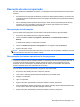HP EliteBook User Guide - Windows XP
Table Of Contents
- Recursos
- Identificação do hardware
- Identificação das etiquetas
- Conexão sem fio, modem e rede local
- Utilização de dispositivos sem fio (somente em determinados modelos)
- Identificação de ícones de conexão sem fio e rede
- Utilização dos controles de conexão sem fio
- Utilização do botão de conexão sem fio
- Utilização do software Wireless Assistant (somente em determinados modelos)
- Utilização do HP Connection Manager (somente em determinados modelos)
- Utilização dos controles do sistema operacional
- Utilização de um dispositivo de WLAN (somente em determinados modelos)
- Utilização do HP Mobile Broadband (somente em determinados modelos)
- Utilização de um dispositivo sem fio Bluetooth (somente em determinados modelos)
- Solução de problemas com conexão sem fio
- Utilização do modem (somente em determinados modelos)
- Conexão a uma rede local (LAN)
- Utilização de dispositivos sem fio (somente em determinados modelos)
- Dispositivos apontadores e teclado
- Multimídia
- Recursos multimídia
- Software multimídia
- Áudio
- Vídeo
- Unidade óptica (somente em determinados modelos)
- Identificação da unidade óptica
- Utilização de discos ópticos (CDs, DVDs e BDs)
- Seleção do disco correto (CDs, DVDs e BDs)
- Reprodução de um CD, DVD ou BD
- Configuração da Reprodução automática
- Alteração das configurações regionais para DVD
- Observação do aviso de copyright
- Cópia de um CD, DVD ou BD
- Criação (gravação) de um CD, DVD ou BD
- Remoção de um disco óptico (CD, DVD ou BD)
- Resolução de problemas
- A bandeja de mídia óptica não se abre para a remoção de um CD, DVD ou BD
- O computador não detecta a unidade óptica
- Não é possível reproduzir um disco
- Um disco não é reproduzido automaticamente
- A reprodução de um filme para, salta ou é feita de forma aleatória
- Um filme não é visualizado em um monitor externo
- O processo de gravação de um disco não é iniciado ou é interrompido antes de sua conclusão
- Um driver de dispositivo deve ser reinstalado
- Webcam (somente em determinados modelos)
- Gerenciamento de energia
- Configuração de opções de energia
- Utilização do HP Power Assistant (somente em determinados modelos)
- Utilização de fonte de alimentação de CA externa
- Utilização de alimentação por bateria
- Exibição da carga restante da bateria
- Inserção ou remoção de uma bateria
- Carregamento de uma bateria
- Maximização do tempo de descarregamento da bateria
- Gerenciamento de bateria fraca
- Identificação de bateria fraca
- Resolução de uma situação de bateria fraca
- Para solucionar uma condição de bateria fraca quando houver fonte externa de alimentação disponível
- Para solucionar uma condição de bateria fraca quando houver uma bateria carregada disponível
- Para solucionar uma condição de bateria fraca quando não houver uma fonte de alimentação disponível
- Para solucionar uma condição de bateria fraca quando o computador não puder sair da hibernação
- Calibração de uma bateria
- Economia de energia da bateria
- Armazenamento da bateria
- Descarte de uma bateria usada
- Substituição da bateria
- Teste de um adaptador de CA
- Desligamento do computador
- Unidades
- Dispositivos externos
- Cartões de mídia externos
- Módulos de memória
- Segurança
- Proteção do computador
- Uso de senhas
- Utilização dos recursos de segurança do utilitário de configuração do computador
- Utilização de software antivírus
- Utilização de software de firewall
- Instalação de atualizações críticas de segurança
- Utilização do ProtectTools Security Manager (somente em determinados modelos)
- Instalação de um cabo de segurança
- Atualizações de software
- Backup e recuperação
- Utilitário de configuração do computador
- MultiBoot
- Gerenciamento e impressão
- Índice
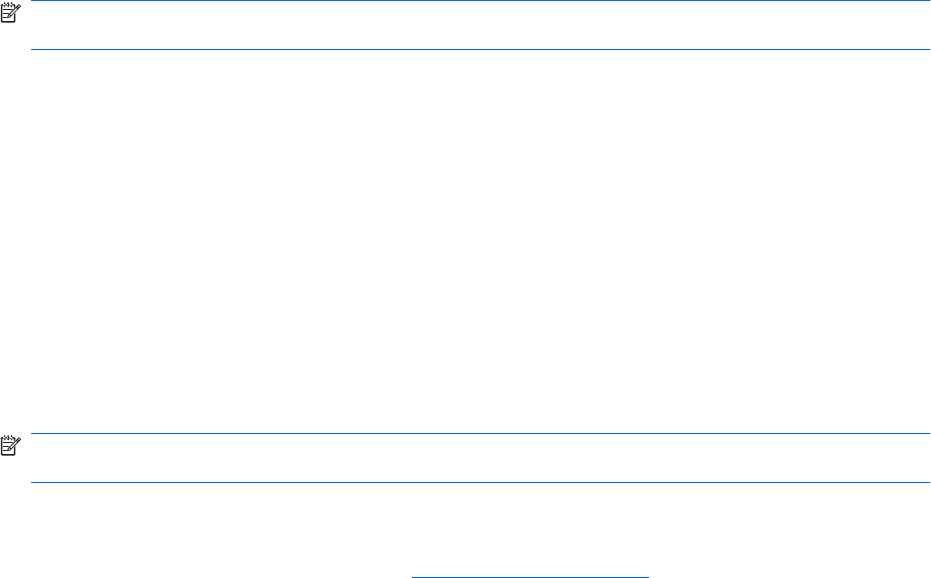
3. Na lista de modelos, clique no seu produto específico.
4. Clique em seu sistema operacional.
5. Siga as instruções na tela para acessar a atualização do BIOS desejada. Anote a data, o nome
ou outro identificador do download. Esta informação pode ser necessária para localizar a
atualização mais recente, após seu download para a unidade de disco rígido.
6. Na área de download, execute estas etapas:
a. Identifique a atualização do BIOS que seja mais recente do que a versão atualmente instalada
no seu computador.
b. Siga as instruções na tela para fazer baixar a opção selecionada na unidade de disco rígido.
Anote o caminho da localização na unidade de disco rígido para onde a atualização do BIOS
será transferida. Será necessário acessar esse caminho para instalar a atualização.
NOTA: Se o computador estiver conectado a uma rede, consulte o administrador da rede antes de
instalar qualquer atualização de software, especialmente atualizações do BIOS do sistema.
Os procedimentos de instalação do BIOS podem variar. Siga as instruções apresentadas na tela
exibidas após o fim do download. Se não houver instruções exibidas, siga estas etapas:
1. Abra o Windows Explorer selecionando Iniciar > Meu computador.
2. Clique duas vezes na designação da unidade de disco rígido. Normalmente, a designação da
unidade de disco rígido é Disco local (C:).
3. Utilizando o caminho da unidade de disco rígido que anotou anteriormente, abra a pasta que
contém a atualização.
4. Clique duas vezes no arquivo com a extensão .exe (por exemplo,
nomedoarquivo
.exe).
A instalação do BIOS é iniciada.
5. Conclua a instalação seguindo as instruções apresentadas na tela.
NOTA: Após a mensagem de instalação bem-sucedida ser exibida na tela, é possível excluir o arquivo
de download da unidade de disco rígido.
Atualização de programas e drivers
1. Abra seu navegador da Web, vá para http://www.hp.com/support e selecione seu país ou região.
2. Clique na opção Download de drivers e softwares, digite o número do modelo de seu computador
no campo produto e, em seguida, pressione enter.
– ou –
Se desejar um SoftPaq específico, digite o número do SoftPaq na caixa de Pesquisa no canto
superior direito da tela. Em seguida, pressione enter e siga as instruções fornecidas. Continue na
etapa 6.
3. Na lista de modelos, clique no seu produto específico.
4. Clique em seu sistema operacional.
5. Quando a lista de atualizações for exibida, clique em uma atualização para abrir uma janela
contendo informações adicionais.
Atualização de software 129